Cuando revisa el navegador Chrome en Android, puede notar que ofrece pequeñas opciones para administrar descargas
La URL interna chrome: // descargas que quizás conozcas de la versión de escritorio de Chrome no funciona.
La única opción para acceder a las descargas en Chrome para Android es seleccionar Menú y allí el enlace Descargas.
Las versiones anteriores de Chrome no ofrecían dicho menú, pero todas las versiones recientes del navegador web sí. Si necesita acceder a un archivo que descargó, esa es su mejor opción para acceder nuevamente utilizando el navegador.
Hay otra opción, y es usar el administrador de archivos de Android para administrar los archivos descargados.
Chrome para descargas de Android
Chrome muestra un cuadro de diálogo de descarga cuando toca archivos en el navegador móvil y le notifica que la descarga se ha agregado a la cola cuando selecciona la opción para iniciar la descarga.
Chrome muestra advertencias para algunos tipos de archivos, por ejemplo, archivos apk. Aparece el mensaje "Este tipo de archivo puede dañar su dispositivo" que debe aceptar con aceptar o denegar con cancelar para detener el proceso de descarga.

Las versiones recientes del navegador web muestran una breve confirmación de que un archivo se ha descargado correctamente. La confirmación desaparece después de un breve período y es posible que no esté claro cómo acceder al archivo descargado.
Si baja el área de notificaciones del dispositivo, verá las descargas enumeradas allí como una sola entrada.
Otra opción que tiene es seleccionar Menú> Descargas para enumerar todos los archivos descargados previamente.
Un toque en una sola descarga listada allí inicia el archivo. Lo que sucede depende del archivo. Recibirá un mensaje si el archivo es un archivo apk o ejecutable, por ejemplo. La mayoría de los archivos, por ejemplo, los medios, se abren en la aplicación de visor predeterminada o se muestra un mensaje sobre qué hacer con ese tipo de archivo.
Administrador de descargas de Chrome
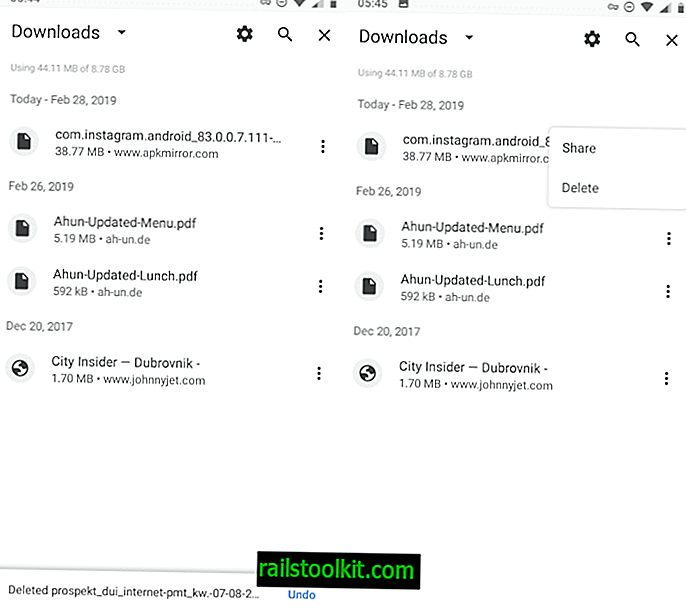
El Administrador de descargas de Chrome en Android es básico. Ordena las descargas por fecha y muestra el nombre de archivo, el tamaño y el dominio raíz desde el que se descargó en la interfaz.
Puede usar la búsqueda para buscar archivos, pero no encontrará muchas otras opciones útiles allí. Un toque en una descarga lo inicia y un toque en el menú muestra opciones para compartir el archivo o eliminarlo.
No hay ninguna opción para eliminar todas las descargas a la vez en versiones recientes de Chrome
La aplicación de archivos
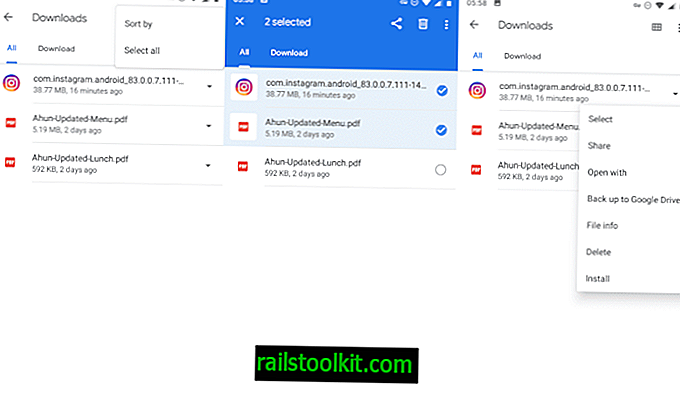
Puede usar la aplicación Archivos en su dispositivo Android para administrar mejor los archivos descargados. Simplemente ábralo en su dispositivo, por ejemplo, deslizando hacia arriba y seleccionando Archivos de la lista de aplicaciones disponibles.
Toque el ícono Menú en la esquina superior izquierda y seleccione Descargas para mostrar solo los archivos descargados.
Aquí puede seleccionar el menú junto a los archivos individuales para interactuar con ellos, por ejemplo, para eliminarlos, iniciarlos, instalar un apk o usar abrir con para elegir una aplicación que no sea la predeterminada para iniciarla en ese momento.
Tiene dos opciones para eliminar varios archivos descargados a la vez:
- Mantenga pulsada una sola descarga para activar el modo de selección. La pantalla cambia indicando que seleccionó un archivo.
- Toque en otros archivos que desea eliminar del dispositivo, el recuento de archivos cambiará.
- Seleccione el icono de la papelera para eliminarlos todos a la vez.
O
- Seleccione Menú> Seleccionar todo para seleccionar todas las descargas.
- Seleccione el icono de la papelera después para borrar todas las descargas del dispositivo.
La aplicación de descargas
Algunos dispositivos Android vienen con una aplicación de descargas. El diseño y el diseño de la aplicación dependen en gran medida del fabricante del dispositivo.
La aplicación de descarga en mi dispositivo Xiaomi Mi4c, por ejemplo, separa los archivos que se descargan de los archivos completos.
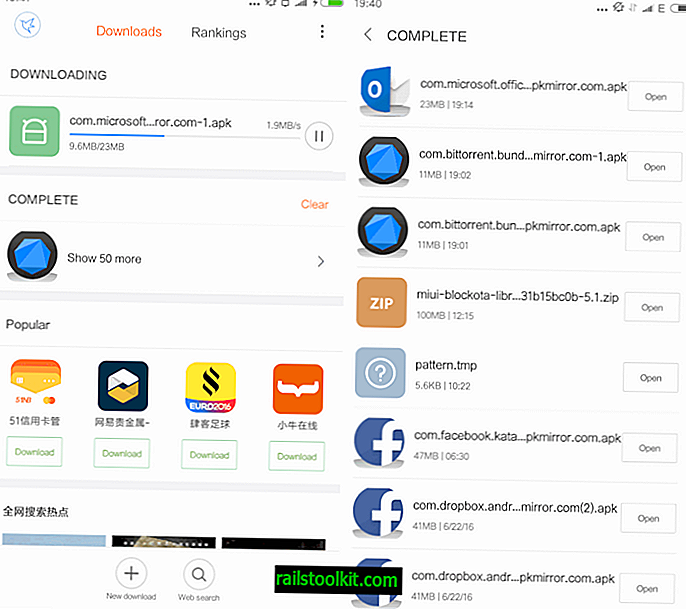
Puede pausar o reanudar los archivos que están en la cola de descarga, por ejemplo. o enumere todos los archivos descargados previamente en el dispositivo.
Allí también puede borrar la lista de descargas que simplemente elimina la referencia a la descarga pero no el archivo real que permanece en el dispositivo.
En su lugar, puede usar el administrador de archivos del dispositivo para acceder a todos los archivos descargados. Cómo se hace eso depende nuevamente del dispositivo, pero debe tener acceso a un explorador de archivos (llamado Explorer o simplemente Archivos).
Úselo para abrir la carpeta de descargas en el dispositivo que enumera todos los archivos descargados que aún no se han eliminado.
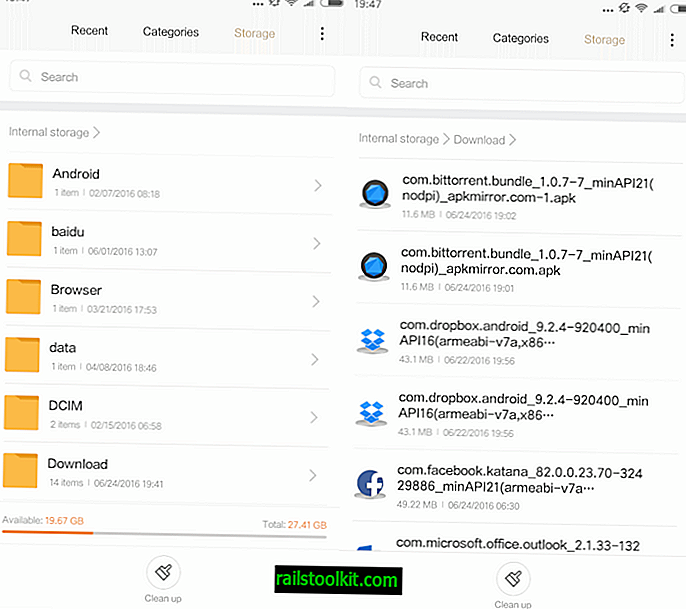
Otros navegadores
Algunos navegadores manejan las descargas internamente. Este es el caso del navegador Firefox, por ejemplo, que muestra descargas cuando carga sobre: descargas, o seleccione Menú> Herramientas> Descargas.
Opera también enumera descargas directamente dentro del navegador web.
Palabras de clausura
Una pregunta que debería surgir es por qué Google no enumera las descargas en el navegador. Podría ser una combinación de descargas que no son demasiado populares en dispositivos móviles y mantienen Chrome tan limpio y ordenado como sea posible en cuanto a la interfaz.
De todos modos, si descargas en Android usando Chrome por primera vez, ya sabes dónde buscar ahora.













